ብዙውን ጊዜ በኮምፒተር መቆጣጠሪያ ላይ የቀረበው ምስል የተወሰነ ዋጋ አለው ፡፡ ለምሳሌ በአንዱ ድርጣቢያ ላይ የሚታየው መረጃ በሰነድ የተቀዳ ቀረፃን ይፈልጋል ፡፡ እንግዲያውስ ምስልን እንዴት ይይዛሉ?
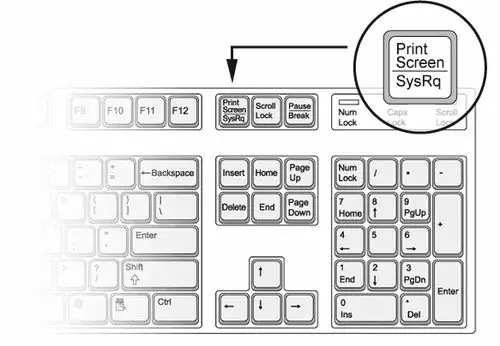
መመሪያዎች
ደረጃ 1
ከኮምፒተር መቆጣጠሪያ ምስልን ለማንሳት ቀላሉ መንገድ በመደበኛ አሠራሩ አማካይነት ይከናወናል ፡፡ በቁልፍ ሰሌዳው የላይኛው ቀኝ ክፍል ውስጥ ብዙውን ጊዜ የሚገኘውን የህትመት ማያ ቁልፍን ይጫኑ ፡፡ አሁን በማሳያው ላይ ከቀረበው መረጃ ጋር ምስሉ በቅንጥብ ሰሌዳው ውስጥ ይገኛል ፡፡ በሃርድ ድራይቭዎ ላይ ለማስቀመጥ ከግራፊክ አርታኢዎች ውስጥ አንዱን ይጠቀሙ ፡፡ ለዚሁ ዓላማ ለምሳሌ ማይክሮሶፍት ቀለም ተስማሚ ነው - ከዊንዶውስ ጋር የተካተተ መደበኛ ፕሮግራም ፡፡ ከእሱ በተጨማሪ ሌሎች ነፃ ወይም የተከፈለ ግራፊክ አርታዒያን መጠቀም ይችላሉ ፣ ለምሳሌ አዶቤ ፎቶሾፕ ፣ ACDSee ፎቶ አርታዒ ፣ ኮርል ቀለም ሱቅ ፕሮ ፣ ጂምፒ ፣ ወዘተ
ደረጃ 2
በመረጡት ፕሮግራም ውስጥ “አርትዕ” ንዑስ ምናሌውን ይክፈቱ እና ከዚያ “ለጥፍ”። እንዲሁም ለዚህ ዓላማ የሙቅ ቁልፍ ጥምረት Ctrl + V ን መጠቀም ይችላሉ ፡፡ አሁን ምስሉ መቀመጥ አለበት። የፋይል ንዑስ ምናሌውን ይምረጡ እና ከዚያ ያስቀምጡ ፡፡ ይህ አሰራር በ Ctrl + S ጥምር ሊተካ ይችላል ምስሉን ለማስቀመጥ የሚፈልጉትን ቅርጸት ይምረጡ ፣ በስሙ ላይ ይወስኑ እና በ “አስቀምጥ” ቁልፍ ላይ ጠቅ ያድርጉ።
ደረጃ 3
እንዲሁም ልዩ ሶፍትዌሮችን በመጠቀም ምስልን ማንሳት ይችላሉ። የእነዚህ ፕሮግራሞች ምሳሌዎች የቅጽበታዊ ገጽ እይታ Captor ፣ Cropper ፣ Capture-A-ScreenShot ፣ ወዘተ ከቪስታ ጀምሮ በዊንዶውስ ኦፐሬቲንግ ሲስተሞች ላይ መሠረታዊው ስብስብ ቅጽበታዊ ገጽ እይታዎችን ለማንሳት የስንኪንግ መሣሪያን ያካትታል ፡፡ እሱን ለማስኬድ “ጀምር” - “ሁሉም ፕሮግራሞች” - “መለዋወጫዎች” - “መቀስ” ይክፈቱ። የሚታየውን መሳሪያ በመጠቀም ይህንን ፕሮግራም ያሂዱ ፣ ሊይዙት የሚፈልጉትን የማያ ገጹ ቦታ ይምረጡ። ከዚያ የተገኘውን ምስል ያስቀምጡ ፡፡







